这篇文章主要讲解了"Spring Boot集成接口管理工具Knife4j怎么用",文中的讲解内容简单清晰,易于学习与理解,下面请大家跟着小编的思路慢慢深入,一起来研究和学习"Spring Boot集成接口管理工具Knife4j怎么用"吧!
一:集成过程
1.创建 Spring Boot 项目
既然要在 Spring Boot 中使用 Knife4j,那首先就得创建一个 Spring Boot 项目。由于这个很基础,这里不做详情介绍。
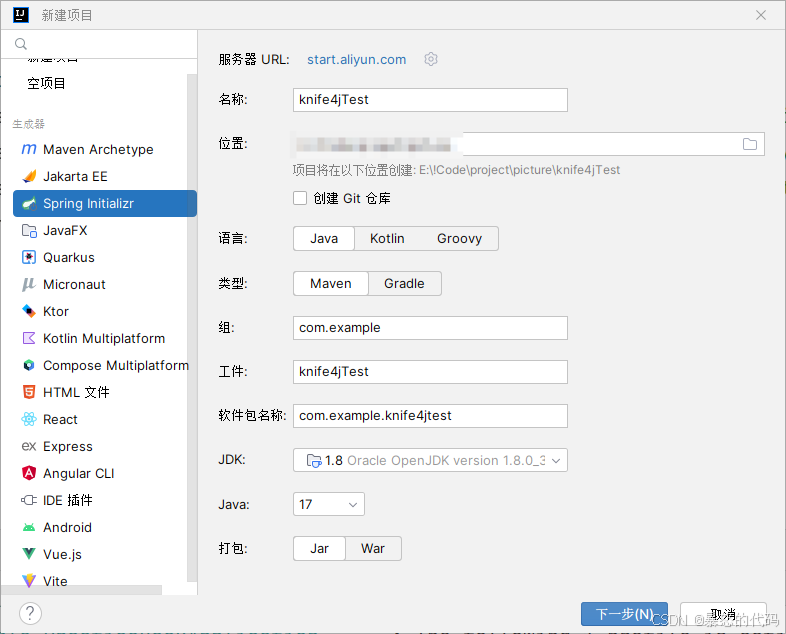
2.添加依赖
既然是用 Maven 来管理项目依赖,那我们在项目 pom.xml 中引入 Knife4j 的相关依赖包,引入代码如下。
XML
<dependency>
<groupId>com.github.xiaoymin</groupId>
<artifactId>knife4j-spring-boot-starter</artifactId>
<version>3.0.3</version>
</dependency>3.配置添加
接着在项目中创建一个配置包 config,用于配置 Swagger 的配置依赖。在这里可以配置扫描的 controller 所在的包,设置接口文档的标题、描述、作者信息等。
这里其实和 Swagger2 和 Swagger3 很相似,Swagger 也是可以通过配置类来指定这些信息。
java
package com.cunyu.springbootknife4jdemo.config;
import com.github.xiaoymin.knife4j.spring.annotations.EnableKnife4j;
import org.springframework.context.annotation.Bean;
import org.springframework.context.annotation.Configuration;
import springfox.documentation.builders.ApiInfoBuilder;
import springfox.documentation.builders.PathSelectors;
import springfox.documentation.builders.RequestHandlerSelectors;
import springfox.documentation.service.ApiInfo;
import springfox.documentation.service.Contact;
import springfox.documentation.spi.DocumentationType;
import springfox.documentation.spring.web.plugins.Docket;
import springfox.documentation.swagger2.annotations.EnableSwagger2;
@Configuration
@EnableSwagger2
@EnableKnife4j
public class Knife4jConfiguration {
@Bean
public Docket createRestApi() {
return new Docket(DocumentationType.SWAGGER_2)
.useDefaultResponseMessages(false)
.apiInfo(apiInfo())
.select() .apis(RequestHandlerSelectors.basePackage("com.cunyu.springbootknife4jdemo.controller"))
.paths(PathSelectors.any())
.build();
}
private ApiInfo apiInfo() {
return new ApiInfoBuilder()
.description("Kinfe4j 集成测试文档")
.contact(new Contact())
.version("v1.1.0")
.title("API测试文档")
.build();
}
}4.编写 Controller 层
接着我们编写一个测试的 controller,用于在 Knife4j 中展示用,代码如下。
java
@Api(tags = "测试模块")
@RestController
public class DemoController {
@ApiImplicitParam(name = "name", value = "姓名", required = true)
@ApiOperation(value = "入门程序,Hello World")
@PostMapping("/helloWorld")
public ResponseEntity<String> helloWorld(@RequestParam(value = "name") String name) {
return ResponseEntity.ok("Hello World," + name);
}
}5.启动测试
然后将项目启动起来,接着到浏览器中去打开 http://localhost:8080/doc.html,就会出现以下的主界面。这里有我们之前在配置类中所设置的一些接口信息,此外,还对接口进行了统计。因为我们代码中只写了一个 POST 的请求,所以这里统计出只有一个 POST 请求。
打开具体接口,这里就有我们接口的请求和响应的一些情况说明。
点击左侧 调试 按钮,我们就可以在 Knife4j 中测试我们的接口。
二:通过yml配置文件
还有一种可以通过yml直接配置,配置文件如下
XML
knife4j:
enable: true # 开启或禁用 Knife4j 文档功能。true 表示启用,false 表示禁用。
openapi:
title: 标题 # 定义 API 文档的标题,可以自定义为 "项目 API 文档"。
description: "描述" # API 文档的简短描述,帮助用户了解项目背景。
email: "" # API 维护者的联系邮箱,可为空或填入负责人的邮箱地址。
concat: cyt # API 文档的联系人名称,定义为 'cyt',可替换为实际联系人名字。
url: # 项目文档的链接,可以指向官方文档、帮助文档等。
version: v1.0 # API 的版本号,这里设置为 v4.0,可根据项目实际版本调整。
license: Apache 2.0 # 使用的开源协议类型,这里为 Apache 2.0 协议。
license-url: # 开源协议的链接地址,指向协议的详细内容。
terms-of-service-url: # 服务条款的链接,可以引导用户查看服务条款。
group:
# 定义 API 文档的第一个分组
test1:
group-name: 管理端 # 组名称为 "管理端",在 Knife4j 界面中显示。
api-rule: package # API 显示规则为按包名筛选和归类。
api-rule-resources:
- com.example.practicebacke.controller.admin # 此组下的 API 来自于 com.example.practicebacke.controller.admin 包。
# 定义 API 文档的第二个分组
test2:
group-name: 用户端 # 组名称为 "用户端",在 Knife4j 界面中显示。
api-rule: package # API 显示规则为按包名筛选和归类。
api-rule-resources:
- com.example.practicebacke.controller.user # 此组下的 API 来自于 com.example.practicebacke.controller.user 包。三:踩过的坑
当然,如果你按照以上步骤顺利打开了 Knife4j 的文档管理页面,那接下来的内容你大可不必了解。但如果你按照上边步骤搭建过程中也出现了问题,那不妨看看以下是否有你遇到的 Bug。
1.空指针异常
首先是报空指针异常,报错信息如下。
Failed to start bean 'documentationPluginsBootstrapper'; nested exception is java.lang.NullPointerException
经过查询资料可知,这是因为 Springfox 使用的路径匹配是基于 AntPathMatcher 的,但是由于我使用的是 Spring Boot 2.6.x 版本,正好这个版本使用的是 PathPatternMatcher,所以才会出现这个问题。所以这里主要可以通过两种方式来解决。
第一种,无可厚非,就是将我们的 Spring Boot 的版本降低,从 2.6.x 降到 2.5.x,此时就应该是可以了,这里可以自己去试一下。
第二种,既然我们都已经用上 2.6.x 版本了,那我们就是不想降低版本咋整。此时,我们只需要在主程序启动类中加上 @EnableWebMvc 这个注解。然后再次启动程序,你就会发现启动成功了!
java
@EnableWebMvc
@SpringBootApplication
public class SpringbootKnife4jDemoApplication {
public static void main(String[] args) {
SpringApplication.run(SpringbootKnife4jDemoApplication.class, args);
}
}2.请求路径未找到
一山放过一山拦,以为翻过了上面的山,就能成功了。没想到出师不利,这不又遇到了报错请求路径未找到。
当我们成功启动项目后,在浏览器中打开 http://localhost:8080/doc.html,却没想到迎接我们的不是成功界面,而是下面的 Whitelabel Error Page。
然后到 IDEA 中一看日志,程序照常运行,也没报错,但是给我们抛出了一个 WARN,警告信息如下:
No mapping for GET /doc.html
这是因为我们为了解决上面的 Bug 而使用到了 @EnableWebMvc,由于它实现了 WebMvcConfigurer 接口,所以会导致我们访问识别。
这时候问题就来了,上面又需要这个注解,但是下面这个问题又不需要,那该怎么办呢?
其实很简单,既然我们要保留 @EnableWebMvc,那我们去配置个规则不就好了。
在项目的 config 包下,我们新建一个配置类 WebMvcConfigurer 记成 WebMvcConfigurationSupport 类,接着将 dom.html 过滤掉即可。
java
@Configuration
public class WebMvcConfigurer extends WebMvcConfigurationSupport {
@Override
public void addResourceHandlers(ResourceHandlerRegistry registry) {
registry.addResourceHandler("/**").addResourceLocations("classpath:/static/");
registry.addResourceHandler("doc.html").addResourceLocations("classpath:/META-INF/resources/");
registry.addResourceHandler("/webjars/**").addResourceLocations("classpath:/META-INF/resources/webjars/");
super.addResourceHandlers(registry);
}
}完成上述配置后,再去运行项目,再到浏览器中去访问 http://localhost:8080/doc.html 应该就能正常访问 Knife4j 文档管理页面了。
感谢各位的阅读,以上就是"Spring Boot集成接口管理工具Knife4j怎么用"的内容了,经过本文的学习后,相信大家对Spring Boot集成接口管理工具Knife4j怎么用这一问题有了更深刻的体会,具体使用情况还需要大家实践验证。